
அடுத்த கட்டுரையில் நாம் இரண்டு நல்ல விருப்பங்களைக் காணப் போகிறோம் வரைகலை சூழலை அடையாமல் கடவுச்சொற்களை மாற்றவும். எங்கள் உபுண்டு அமைப்பில் ஒரு சாதாரண பயனரின் மற்றும் ரூட் இரண்டுமே. சில காரணங்களால், பல பயனர்கள் எங்கள் அணிக்கான உள்நுழைவு கடவுச்சொல்லை அல்லது ரூட் கடவுச்சொல்லை மறந்துவிடுகிறார்கள். இந்த கட்டத்தில், பலர் பீதியடையக்கூடும். ஆனால் இந்த விஷயத்தில் அது முடிவு அல்ல, ஏதாவது எப்போதும் செய்ய முடியும்.
நான் சொல்வது போல், எங்கள் கணினியில் கடவுச்சொற்களை மாற்ற பல விருப்பங்கள் இருக்கும். இங்கே நாம் இரண்டு எளிய மற்றும் விரைவான சாத்தியங்களைக் காணப் போகிறோம். இரண்டு விருப்பங்களுடனும் நீங்கள் முடியும் உங்கள் கடவுச்சொல்லை மீட்டெடுக்கவும் அல்லது மாற்றவும். அடுத்து நாங்கள் இரண்டு முறைகளையும் உருவாக்கத் தொடருவோம், இருப்பினும் இரண்டு முறைகளும் மிகவும் ஒத்தவை என்று நான் சொல்ல வேண்டும். அவற்றில் முதலாவது அவர் ஏற்கனவே வெளியிட்ட ஒரு வகையின் மாறுபாடு கட்டுரை இந்த வலைப்பதிவில் ஒரு கூட்டாளர்.
இந்த முறைகள் செல்லுபடியாகும் என்பதை கவனத்தில் கொள்ள வேண்டும் உபுண்டு, லினக்ஸ் புதினா மற்றும் வழித்தோன்றல் விநியோகம் இரண்டிலும். இந்த சிக்கலை சரிசெய்ய சில கட்டளைகளுடன் பணிபுரியும் விசைப்பலகை மற்றும் பரிச்சயம் மட்டுமே எங்களுக்குத் தேவை. அத்துடன் நாங்கள் சாதனங்களுக்கு உடல் ரீதியான அணுகலைக் கொண்டிருக்க வேண்டும்அதை தொலைவிலிருந்து தீர்க்க முடியாது என்பதால்.
உபுண்டு 17.10 இல் இழந்த அல்லது மறக்கப்பட்ட கடவுச்சொற்களை மாற்றவும்
1 முறை
இலிருந்து பயனர் அல்லது ரூட் கடவுச்சொல்லை மாற்ற GRUB ஐ, துவக்க வரியைத் திருத்தி, இறுதியில் ஒரு வரியை மாற்றவும். இதற்குப் பிறகு நாம் துவக்க வேண்டும், நாங்கள் கன்சோலில் ரூட்டாக இருப்போம். அங்கு நாம் செய்ய வேண்டியது எழுத வேண்டும் passwd கட்டளை கடவுச்சொல்லை மாற்ற.
இப்போது இந்த முறையை படிப்படியாகப் பார்க்கப் போகிறோம்.
1 STEP
நாங்கள் கணினியை அணைப்போம்.
2 STEP
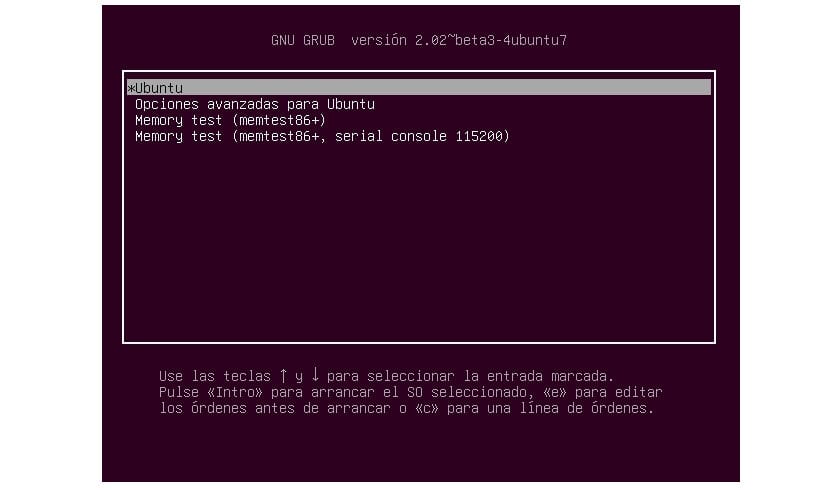
கணினியை மீண்டும் இயக்கிய பின், அது க்ரபில் இருக்கும்போது, நாம் செய்ய வேண்டியிருக்கும் 'e' விசையை அழுத்தவும். நீங்கள் க்ரப் திரையைப் பார்க்கவில்லை என்றால், உங்கள் கணினியில் உபுண்டு மட்டுமே நிறுவப்பட்டிருக்கலாம். அத்தகைய சந்தர்ப்பத்தில், நேரத்தை மிச்சப்படுத்த உபுண்டு க்ரூப்பில் துவங்காது. ஆனால் நாம் தேடும் மெனுவை அணுக முடியும் SHIFT விசையை அழுத்திப் பிடிக்கவும் தொடக்கத்தின் போது.
3 STEP
'இ' விசையை அழுத்திய பின், தி திருத்து பயன்முறை க்ரப் துவக்க மெனுவிலிருந்து. கடைசி வரிகளுக்கு அம்பு விசைகளுடன் செல்லவும் போகிறோம்.
4 STEP
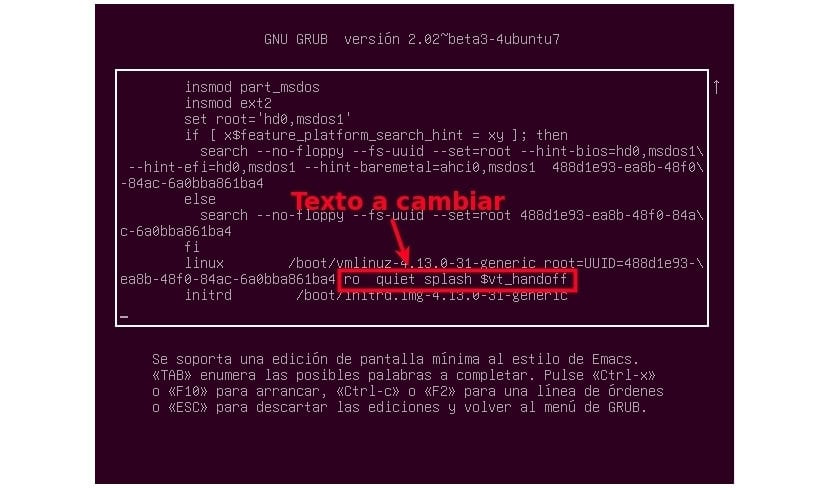
இந்த கட்டத்தில், நாங்கள் உரையைத் திருத்தப் போகிறோம். அதனால்தான் அது சொல்லும் வரியை நாம் தேட வேண்டும்: அமைதியான ஸ்பிளாஸ் $ vt_handoff.

வரி கண்டுபிடிக்கப்பட்டதும், முந்தைய சரத்தை மாற்ற வேண்டும் rw init = / பின் / பாஷ் முந்தைய ஸ்கிரீன்ஷாட்டில் காட்டப்பட்டுள்ளபடி இது இருக்கும்.
5 STEP
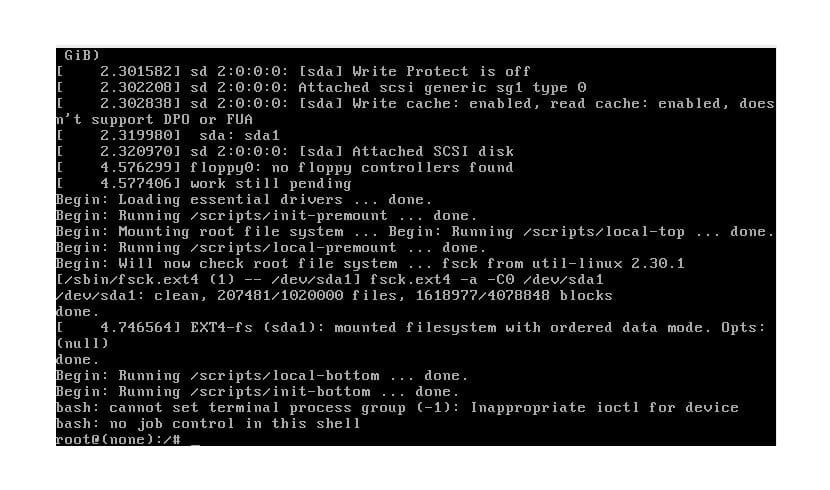
திருத்து பயன்முறையில் முடிக்க, நாங்கள் அழுத்தப் போகிறோம் Ctrl + X விசைகள். நாம் க்ரபிலிருந்து வெளியேறி அதில் இறங்க வேண்டும் உடனடி ரூட் @ (எதுவுமில்லை): / #.
6 STEP
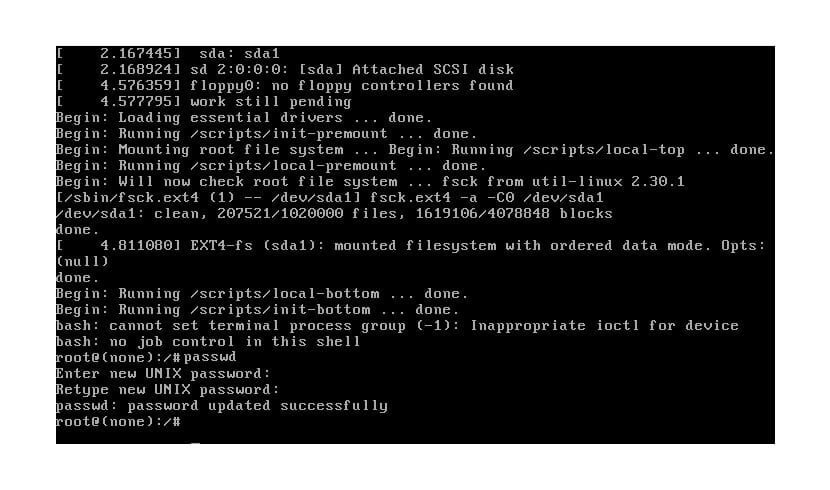
இந்த முனையத்தில் நாம் எழுத வேண்டியது மட்டுமே passwd கட்டளை, ரூட் கடவுச்சொல்லை மாற்ற அல்லது passwd (இருக்கும் பயனர்) ஒரு குறிப்பிட்ட பயனருக்கான கடவுச்சொல்லை மாற்ற. எப்போதும் போல, புதிய கடவுச்சொல்லை இரண்டு முறை உள்ளிடுமாறு அது கேட்கும்.
7 STEP
கடவுச்சொல் ஏற்கனவே மாற்றப்பட்டு கட்டமைக்கப்பட்டுள்ளது. இப்போது நாங்கள் மறுதொடக்கம் செய்வோம் தட்டச்சு (எடுத்துக்காட்டாக):
exec /sbin/init
2 முறை
முதலில், கடவுச்சொற்களை மாற்ற இந்த முறை எங்களுக்கு உதவும் என்று நான் கூற விரும்புகிறேன், ஆனால் தற்போதைய ரூட் கடவுச்சொல் கையில் இருக்க வேண்டும்.
1 STEP
இந்த கட்டத்தில் நாம் மீண்டும் கணினியை மறுதொடக்கம் செய்ய வேண்டும்.
2 STEP
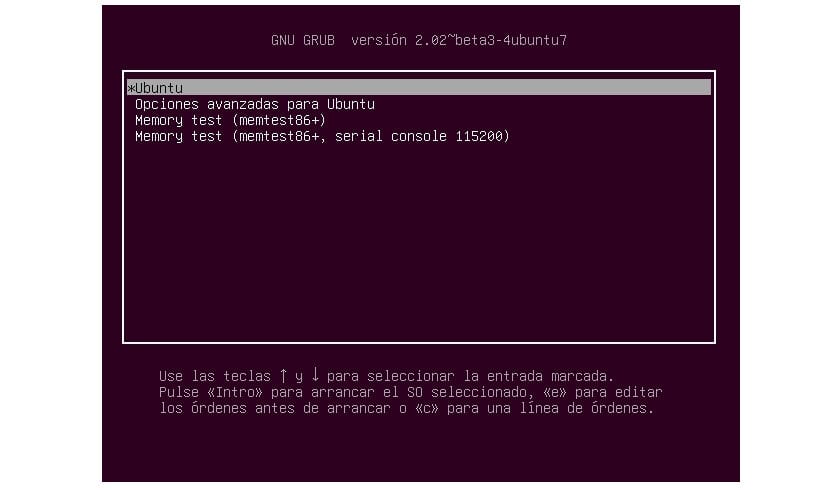
மறுதொடக்கம் செய்த பிறகு, நாங்கள் க்ரப்பில் இருக்க வேண்டும். நீங்கள் அதைப் பெறவில்லை என்றால், முறை 1 இல் உள்ள படிகளைப் பின்பற்றவும். ஏற்றும்போது SHIFT ஐ அழுத்தவும். இதன் மூலம் க்ரப் மெனுவைக் காணலாம்.
3 STEP
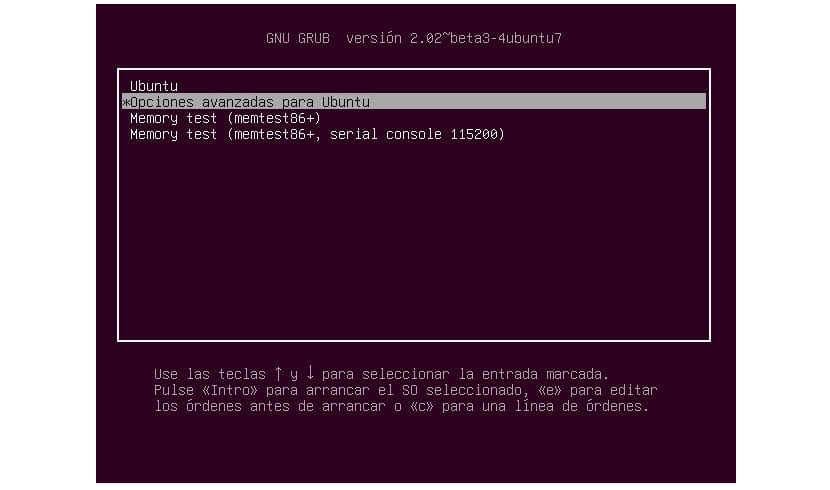
இந்த கட்டத்தில், அனைத்து விருப்பங்களுக்கிடையில் நாம் விருப்பத்தை தேர்வு செய்ய வேண்டும் 'உபுண்டுக்கான மேம்பட்ட விருப்பங்கள்'அடுத்த திரைக்குச் செல்ல.
4 STEP
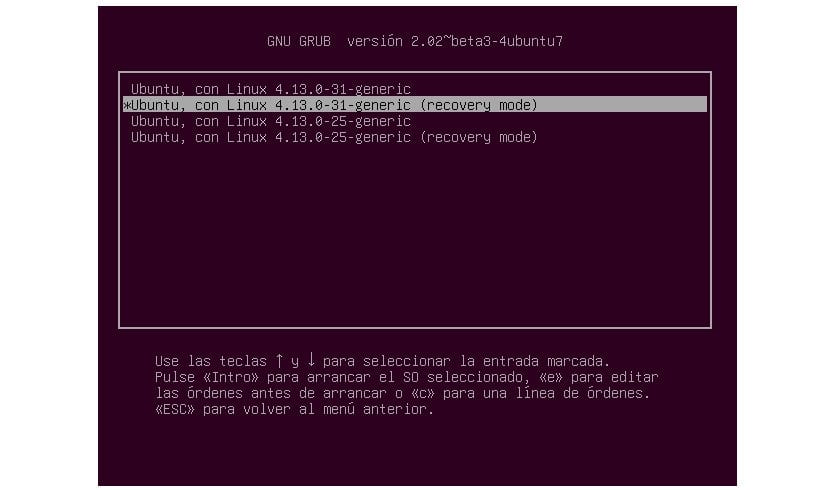
பின்னர், நாம் படிக்கக்கூடிய எந்தவொரு வரியையும் தேர்வு செய்யலாம் 'மீட்பு செயல்முறை'க்ரப் மெனுவிலிருந்து.
5 STEP
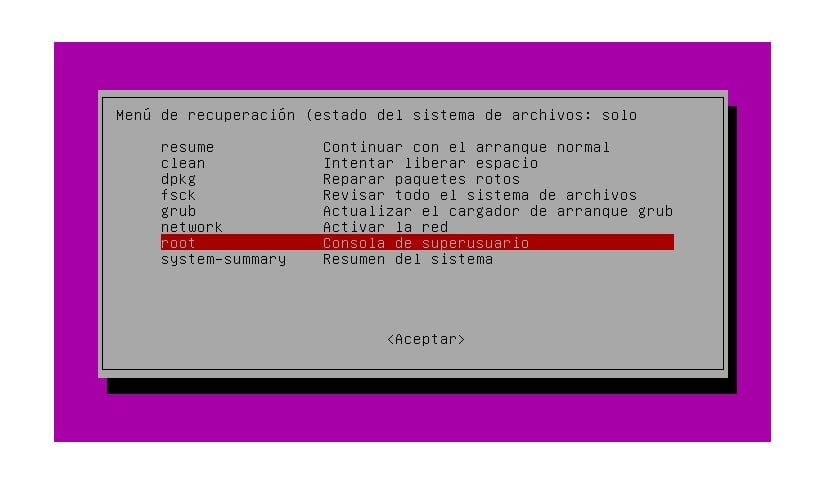
இந்த தேர்வு எங்களுக்கு ஒரு மெனுவைக் காண்பிக்கும். அதில், நாங்கள் தேர்வு செய்வோம் 'ரூட்' விருப்பம். இது நம்மை முனையத்திற்கு அழைத்துச் செல்லும். தற்போதைய ரூட் கடவுச்சொல்லை இது எங்களிடம் கேட்கும், எனவே நாம் அதை மறந்துவிட்டால் அதை மாற்ற முறை 1 ஐப் பயன்படுத்துவது நல்லது.
6 STEP
முந்தைய விருப்பம் எங்களை ரூட் முனையத்திற்கு அழைத்துச் செல்லும். இந்த நேரத்தில் எங்கள் கோப்பு முறைமை / படிக்க மட்டும் மட்டுமே ஏற்றப்படலாம் என்று கூறுங்கள், எனவே கடவுச்சொல்லை மாற்றும்போது எங்களுக்கு சிக்கல்கள் ஏற்படும். இந்த சிக்கலைத் தவிர்க்க, முனையத்தில் பின்வருவனவற்றை எழுத வேண்டும் அதை படிக்க-எழுது என ஏற்றவும்:
mount -rw -o remount /
7 STEP
இப்போது நாம் விரும்பும் கடவுச்சொல்லை மாற்றலாம். இதைச் செய்ய, முந்தைய உதாரணத்தைப் போலவே நாம் மட்டுமே பயன்படுத்த வேண்டும் passwd கட்டளை இது பின்வருவனவற்றில் காட்டப்பட்டுள்ளபடி:
passwd (nombre de usuario)

இவை எல்லாவற்றிற்கும் மேலாக, எங்கள் கணினியை மறுதொடக்கம் செய்து எங்கள் புதிய கடவுச்சொல்லைப் பயன்படுத்தத் தொடங்கலாம்.
மிகவும் நல்ல கட்டுரை, நன்றி. ஆனால் மறுதொடக்கம் செய்ய முடியாத சேவையகத்தில் இந்த முழு வழக்கு ஏற்பட்டால் என்ன செய்வது? சேவையகத்தை அணைக்காமல் அதை எவ்வாறு தீர்க்க முடியும்?
வணக்கம், எனது லேப்டாப் படி 4 இன் மாற்ற கட்டளையில் சமமானதை வைக்க அனுமதிக்கவில்லை என்றால் எனக்கு ஒரு கேள்வி உள்ளது